Der Detailbereich „Zahlungen“ steht Ihnen nur in den Projektdokumenten Auftragsbestätigung, Rechnung und Gutschrift zur Verfügung. In dieser Rubrik können Sie einsehen, ob und in welcher Höhe der Kunde Zahlungen getätigt hat oder welche Restschuld noch besteht.
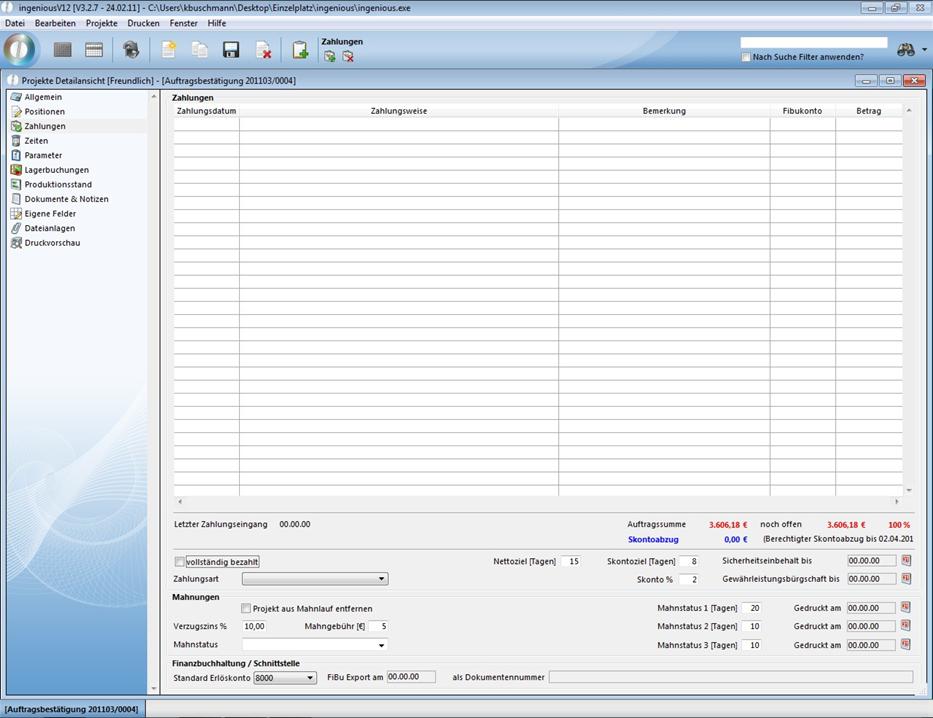
Wenn Sie über den Button ![]() eine neue Zahlung erstellen, öffnet sich das Fenster „Zahlungen bearbeiten“. Hier können Sie über das Feld „Bemerkung“ einen Kommentar zur Zahlung einfügen.
eine neue Zahlung erstellen, öffnet sich das Fenster „Zahlungen bearbeiten“. Hier können Sie über das Feld „Bemerkung“ einen Kommentar zur Zahlung einfügen.
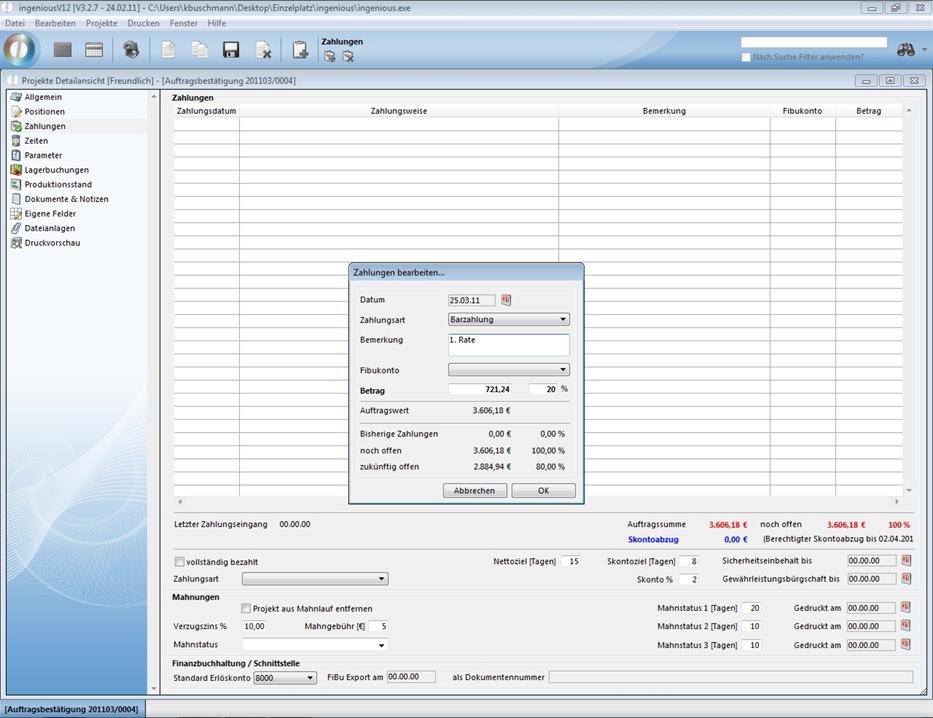
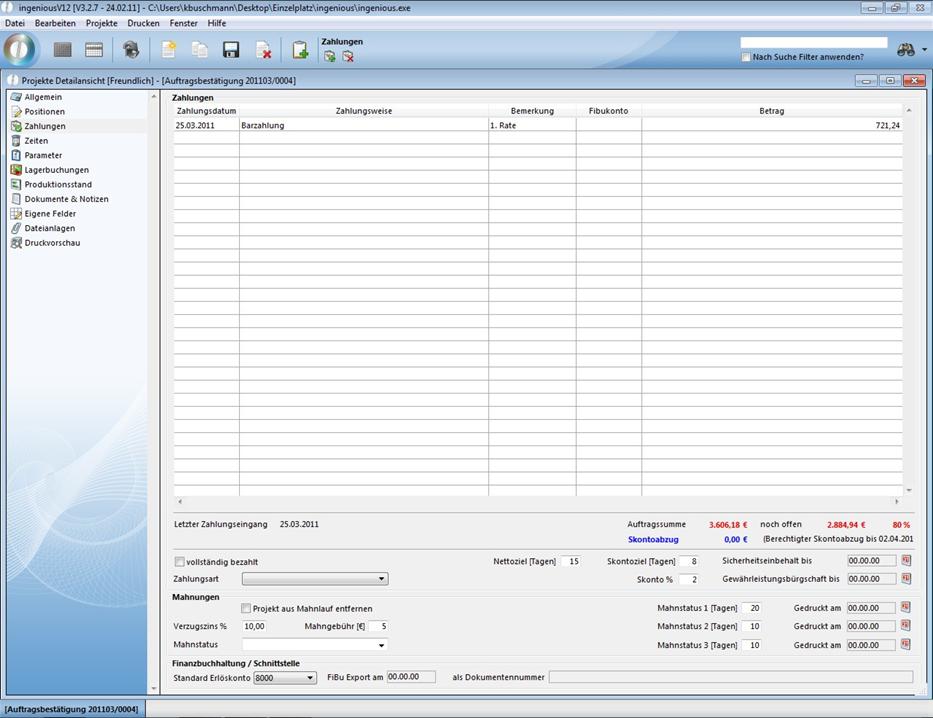
Im unteren Teil der Ansicht sehen Sie die noch offenen Beträge und den Mahnstatus. Wenn die Rechnung vollständig bezahlt oder nur noch der Sicherheitseinbehalt offen ist, markieren Sie das Kästchen „vollständig bezahlt“. Bei einem angegebenen Sicherheitseinbehaltsdatum werden Sie automatisch gefragt, ob dieser Betrag ein Sicherheitseinbehalt ist. Im Feld „Gewährleistungsbürgschaft bis“ wird das Datum ausgewählt, wann der Sicherheitseinbehalt durch eine Bürgschaft nach Übersendung der Urkunde ausgelöst werden soll und diese zurück gefordert wird. Automatisch wird dann das Datum für den Sicherheitseinbehalt gelöscht und der Betrag als offen gekennzeichnet. Über das normale Mahnverfahren kann dieser Betrag dann eingefordert werden.
Im Feld „Zahlungsart“ haben Sie die Auswahl zwischen verschiedenen Zahlungsoptionen. Diese Zahlungsoptionen können Sie in den „Programmeinstellungen“ in der Rubrik über den Moduleintrag „Kontakte“ selbst definieren.
Mahnungen
Im Bereich Mahnungen können Sie einstellen, nach wie vielen Tagen die erste, zweite, und dritte Mahnung fällig ist und welche Mahngebühren bzw. Verzugszinsen zu zahlen sind. Alle fälligen Rechnungen können Sie in der Listenansicht mit wenigen Schritten in einem Durchlauf anmahnen. Wählen Sie über den Menüpunkt „Drucken/Workflow - Mahnlauf & Mahnungen Drucken“.
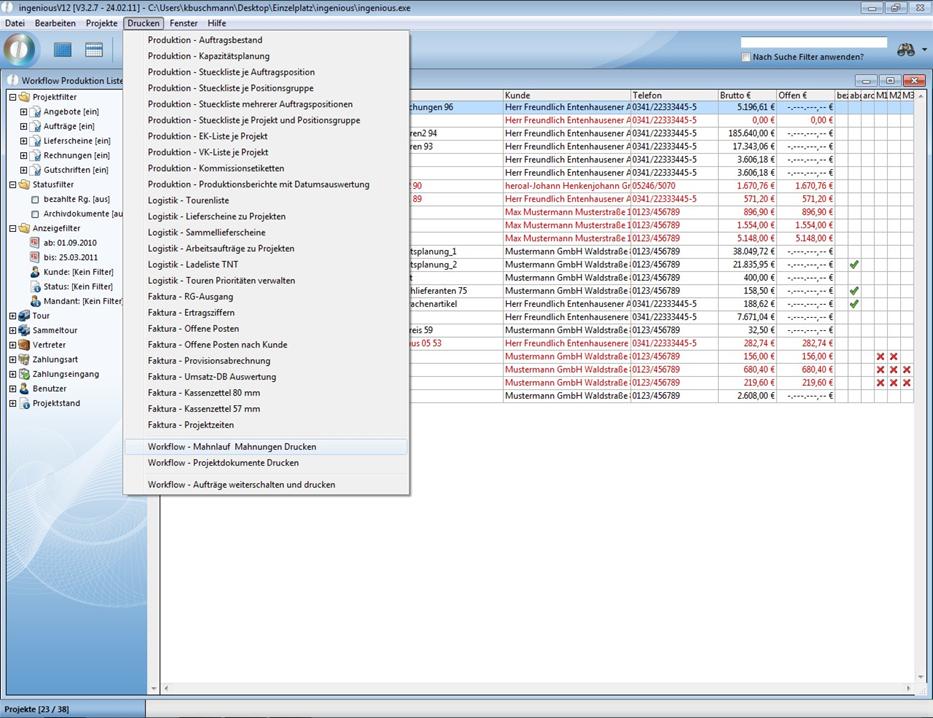
Wählen Sie nun aus, welche Mahnstufen berücksichtigt werden sollen und wie viele Kopien des Dokuments auf den gewählten Drucker ausgegeben werden soll.
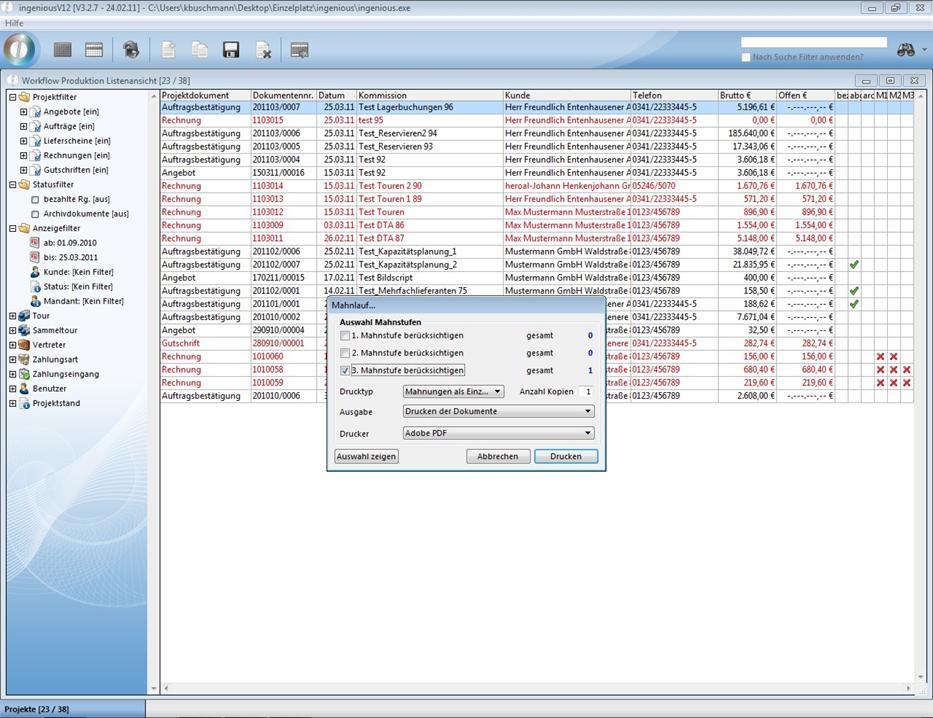
Nach dem Mahnlauf erscheinen in der jeweiligen Projektdetailansicht die aktuelle Mahnstufe und das Druckdatum der einzelnen Mahnungen.

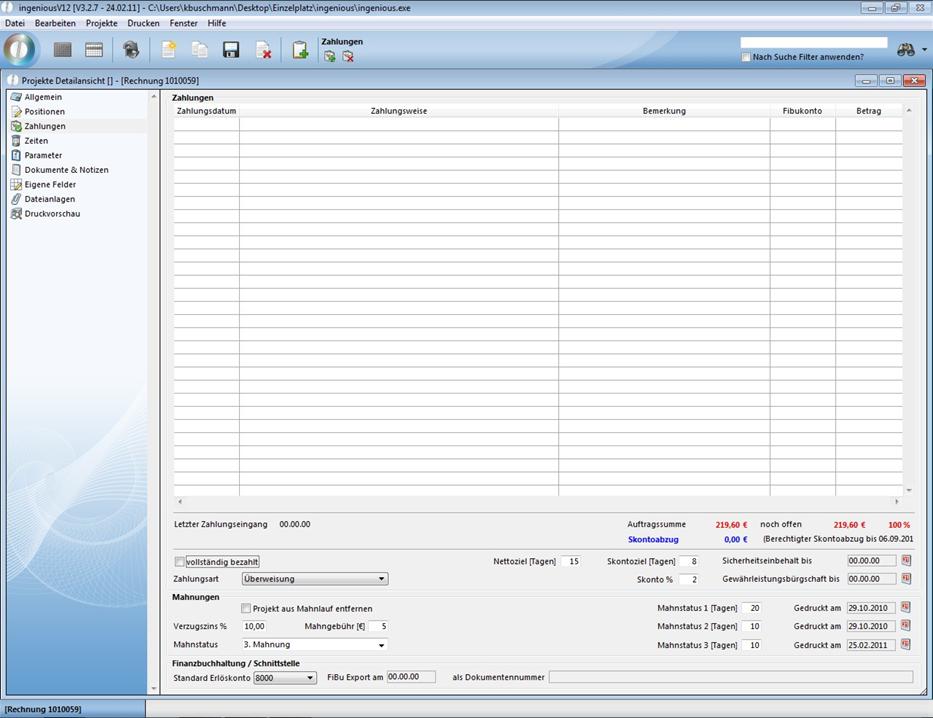
Finanzbuchhaltung/Schnittstelle
Im Bereich „Finanzbuchhaltung/Schnittstelle“ ist erkennbar, ob das Projektdokument schon per FIBU Datenmanager im Verwaltungswerkzeug exportiert wurde. Es werden dann das Exportdatum und die neu erzeugte Exportdatei angezeigt.